ps制作迷幻色彩荷花调色教程
来源:北邮人论坛
作者:kilometre
学习:10493人次
先看效果对比图:

处理前的准备
先用【曲线】压低亮度,便于营造气氛
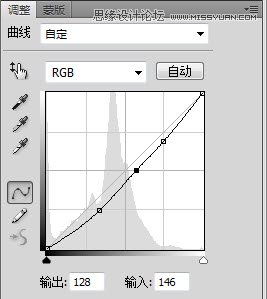
然后【图像->模式->LAB】转到LAB空间下操作
弹出窗口中选择【合并】
LAB下混合通道信息
进入【通道】窗口按住Ctrl键,点选【A】
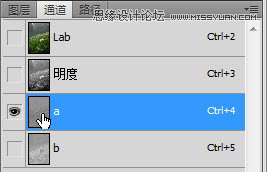
【A】通道被载入,按下Ctrl+C复制选区

选择【B】通道,按下Ctrl+V,粘贴之前的选区,即来自【A】通道的色彩信息
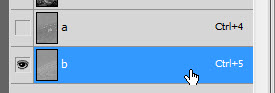
随后图片色彩有所变化

【A】通道的红/绿信息被复制到了【B】通道,由图可见荷叶以及荷花的变化
LAB下曲线操作
添加【曲线】,对【A】【B】通道分别处理
对【A】通道操作将增加绿/红的鲜艳度
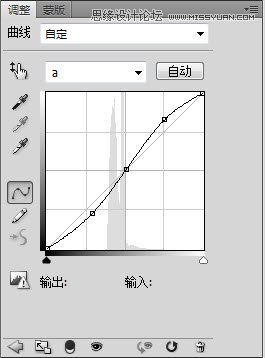
对【B】通道操作将使画面整体色调偏蓝,以营造一种迷幻的氛围
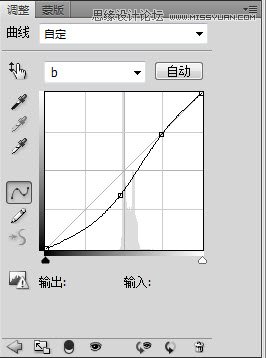
效果:

学习 · 提示
相关教程
关注大神微博加入>>
网友求助,请回答!







